스케줄러
스케줄러는 미리 정의된 구성 및 속성을 사용하여 예약된 작업을 관리하고 실행합니다.
스케쥴러는 ESET Endpoint Security 기본 프로그램 창에서 도구 > 스케쥴러를 클릭하여 접근할 수 있습니다. 스케쥴러에는 모든 예약된 작업 및 구성 속성(예: 미리 정의된 날짜, 시간 및 사용된 검사 프로필) 목록이 포함되어 있습니다.
스케줄러를 통해 검색 엔진 업데이트, 검사 작업, 시스템 시작 파일 검사 및 로그 유지 관리와 같은 작업을 예약할 수 있습니다. 기본 스케줄러 창의 아래쪽에서 작업 추가 또는 삭제를 클릭하여 작업을 직접 추가하거나 삭제할 수 있습니다. 스케줄러 창에서 임의의 위치를 오른쪽 마우스 버튼으로 클릭하면 상세 정보 표시, 즉시 작업 수행, 새 작업 추가 및 기존 작업 삭제를 수행할 수 있습니다. 작업을 활성화/비활성화하려면 각 항목 시작 시 확인란을 사용합니다.
기본적으로 스케줄러에는 다음과 같은 예약된 작업이 표시됩니다:
- 로그 유지 관리
- 정기적 자동 업데이트
- 전화 접속 연결 후 자동 업데이트
- 사용자 로그온 후 자동 업데이트
- 자동 시작 파일 검사(사용자 로그온 후)
- 자동 시작 파일 검사(모듈 업데이트 후)
ESET PROTECT On-Prem에서 임의 작업 실행 지연을 사용하여 작업을 실행할 때(특히 대규모 네트워크에서) 서버 로드를 줄일 수 있습니다. 이 옵션을 통해 전체 네트워크의 모든 워크스테이션에서 작업이 실행되는 것과는 달리 작업이 전체 네트워크에서 실행될 기간을 정의할 수 있습니다. 작업 실행 시 네트워크의 각 워크스테이션에 고유한 작업 실행 시간을 할당하기 위해 설정된 시간 값이 임의로 분할됩니다. 이로써 서버 오버로드 및 관련 문제를 방지할 수 있습니다(예: 전체 네트워크에서 동시 일괄 업데이트를 수행할 경우 일부 서버가 DoS 공격을 보고할 수 있습니다). |
예약된 기존 작업(기본값 및 사용자 정의 모두)의 구성을 편집하려면 작업을 오른쪽 마우스 버튼으로 클릭하고 편집을 클릭하거나 수정하려는 작업을 선택하고 편집 버튼을 클릭합니다.
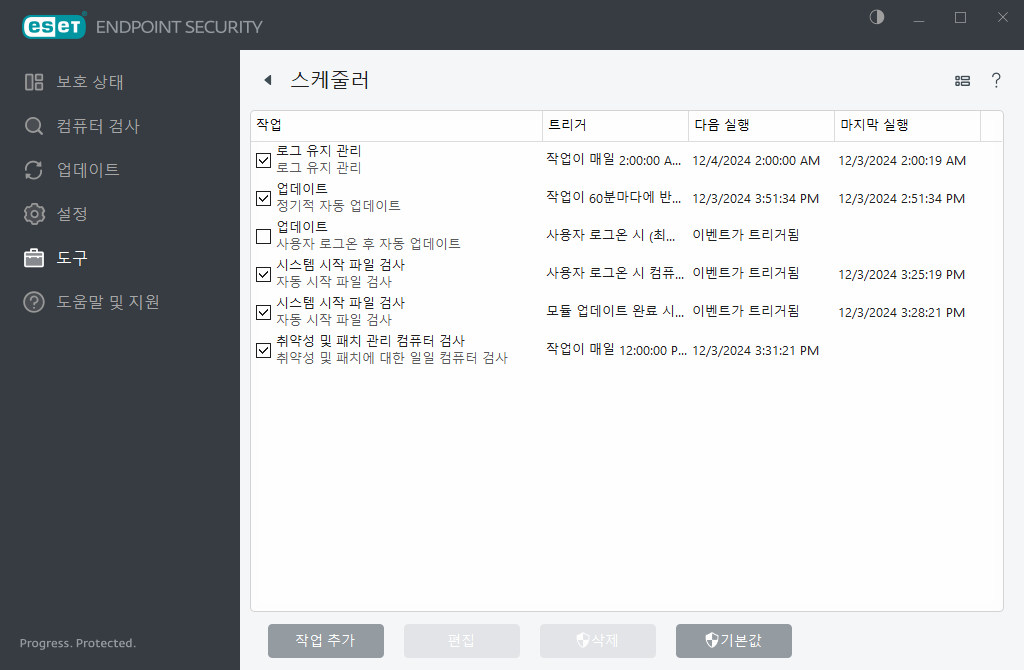
새 작업 추가
- 창 아래쪽의 작업 추가를 클릭합니다.
- 작업의 이름을 입력합니다.
- 드롭다운 메뉴에서 원하는 작업을 선택합니다.
- 외부 애플리케이션 실행 - 외부 애플리케이션 실행을 예약합니다.
- 로그 유지 관리 - 로그 파일에는 삭제된 레코드의 잔여 레코드가 포함되어 있을 수도 있습니다. 이 작업에서는 효과적으로 작업하기 위해 정기적으로 로그 파일의 레코드를 최적화합니다.
- 시스템 시작 파일 검사 - 시스템 시작 또는 로그온 시 실행할 수 있는 파일을 검사합니다.
- 컴퓨터 상태 스냅숏 생성 - ESET SysInspector 컴퓨터 스냅숏을 생성합니다. 시스템 구성 요소(예: 드라이버, 애플리케이션)에 대한 자세한 정보를 수집하고 각 구성 요소의 위험 수준을 평가합니다.
- 수동 컴퓨터 검사 - 컴퓨터의 파일 및 폴더에 대한 검사를 수행합니다.
- 업데이트 - 검색 엔진 및 프로그램 모듈을 업데이트하여 업데이트 작업을 예약합니다.
- 취약성 및 패치 관리 컴퓨터 검사 - 취약성 및 패치에 대한 일일 컴퓨터 검사를 예약합니다.
- 작업을 활성화하려면 활성화됨 스위치를 켜고(나중에 예약된 작업 목록에서 확인란을 선택/선택 취소하여 이렇게 할 수 있음), 다음을 클릭하고 다음과 같은 타이밍 옵션 중 하나를 선택합니다.
- 한 번 - 미리 정의된 날짜 및 시간에 작업이 수행됩니다.
- 반복적으로 - 작업이 지정한 시간 간격으로 수행됩니다.
- 매일 - 매일 지정한 시간에 반복적으로 작업이 실행됩니다.
- 매주 - 선택한 날짜 및 시간에 작업이 실행됩니다.
- 이벤트가 트리거됨 - 지정한 이벤트에서 작업이 수행됩니다.
- 랩톱을 배터리 전원으로 실행하는 동안 시스템 리소스를 최소화하려면 배터리 전원으로 실행되는 작업 건너뛰기를 선택합니다. 작업은 작업 실행 필드에 지정된 날짜 및 시간에 실행됩니다. 미리 정의된 시간에 작업을 실행할 수 없는 경우 해당 작업이 다시 수행될 시점을 지정할 수 있습니다.
- 다음 예약 시간에
- 최대한 빨리
- 마지막 실행 이후 시간이 지정된 값을 초과하는 경우 즉시(간격은 마지막 실행 후 시간 스크롤 상자를 사용하여 정의할 수 있음)
예약된 작업을 검토하려면 작업을 마우스 오른쪽 단추로 클릭하고 작업 상세 정보 표시를 클릭합니다.